Heute zeige ich Ihnen schnell, wie Sie Dateien in wenigen einfachen Schritten auf Amazon S3 hochladen. Ich verwende Amazon S3 hauptsächlich, um meine Fotografien langfristig zu sichern. Wenn Sie Glacier verwenden, ist es so spottbillig, dass sich der Kauf einer externen Festplatte nicht einmal lohnt. Aber denken Sie immer daran, dass Sie immer 3 Backups Ihrer Dateien haben sollten. Ich laufe mit:Mein NAS, externe externe Festplatte und auf AWS. Ich habe mich bisher noch nie im Stich gelassen.
Kommen wir also ohne weiteres zur Sache.
Bucket erstellen und Dateien auf Amazon S3 hochladen
Melden Sie sich bei Ihrer Amazon Web Services-Konsole an und navigieren Sie zu S3.
Wenn Sie dies noch nicht getan haben, müssen Sie als ersten Schritt einen neuen Bucket erstellen. Klicken Sie auf Bucket erstellen.
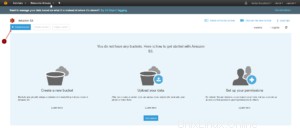
Wählen Sie einen Bucket-Namen und eine Region aus. Beachten Sie, dass die Speicherpreise von Region zu Region variieren.
Sie können auch Einstellungen aus einem vorhandenen Bucket kopieren, wenn Sie möchten.
Machen Sie sich noch keine Gedanken über Speicherklassen, sie kommen, wenn wir Dateien hochladen.
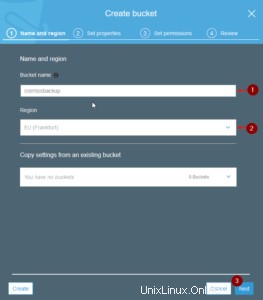
Als Nächstes können Sie Versionierung, Protokollierung und Tags auswählen. Ich verwende nur Protokollierung, da ich die anderen 2 für meine Dateien nicht benötige.
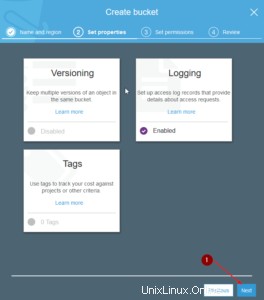
Jetzt können Sie bestehenden IAM-Benutzern Berechtigungen erteilen. Anpassen und auf Weiter klicken.
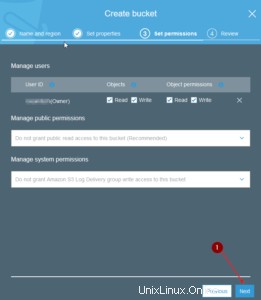
Überprüfen Sie Ihre Einstellungen und klicken Sie auf Bucket erstellen.
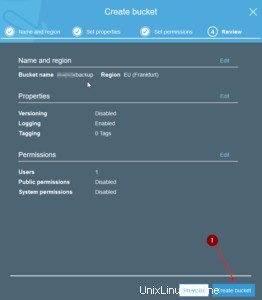
Jetzt können Sie Ihren neu erstellten Bucket auf Ihrer Bucket-Liste sehen (lol). Klicken Sie darauf.

Klicken Sie oben links auf Hochladen.
Beachten Sie, dass Sie Ihre Dateien in mehrere Dateien aufteilen müssen, um sie auf S3 hochladen zu können.
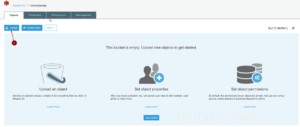
Sie müssen Ihre Dateien in Teile von max. Jeweils 5GB. Das geht mit 7zip.
Ich habe die 130-GB-Datei in 4,4-GB-Teile aufgeteilt.
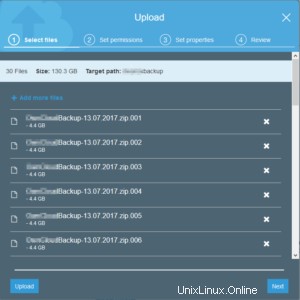
Nachdem Sie auf Weiter geklickt haben, können Sie erneut bestimmte Berechtigungen auswählen.
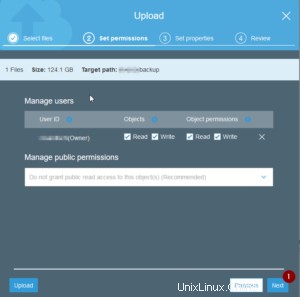
Jetzt können Sie Ihre Speicherklasse auswählen. Dies hängt stark davon ab, was Sie mit den Dateien machen möchten.
Informationen zu Speicherklassen finden Sie hier.
Wählen Sie eine Verschlüsselung Ihrer Wahl.
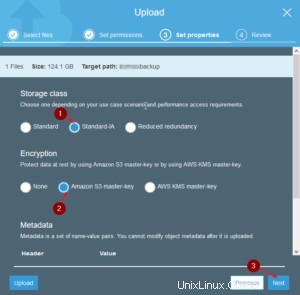
Danach werden Ihre Dateien hochgeladen. Sie können unten links auf Hochladen klicken, um den Fortschritt anzuzeigen.
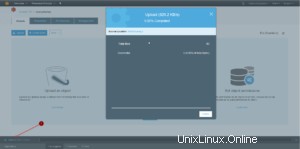
Und das ist es auch schon. Innerhalb weniger Schritte haben Sie einen Bucket erstellt und mit dem Hochladen von Dateien auf AWS begonnen.
Wenn dir diese Inhalte gefallen, erwäge bitte, mich auf Patreon zu unterstützen, damit sie weiterkommen 🙂